原图

1、Photoshop CC中文版打开素材原图,复制背景图层,图层样式设置为“滤色”不透明度为80% 如下图


2、创建可选颜色图层,对黄、绿和白色进行调整。参数设置如下图
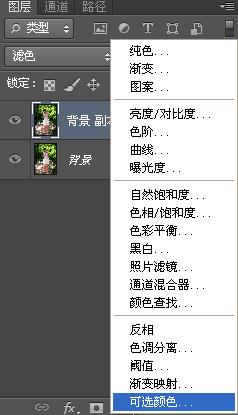
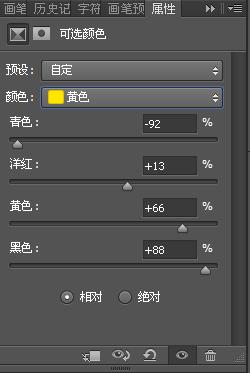

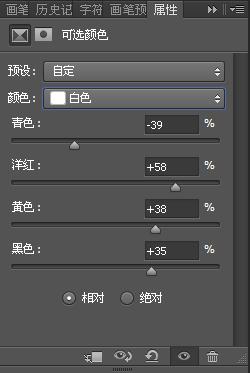
 _ueditor_page_break_tag_
_ueditor_page_break_tag_3、Photoshop CC中文版创建色彩平衡图层,对中间调和高光进行调整。参数设置如下图
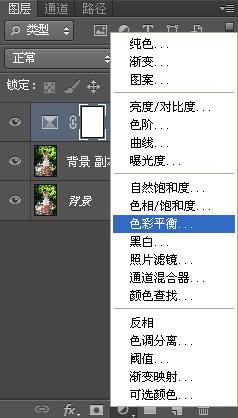
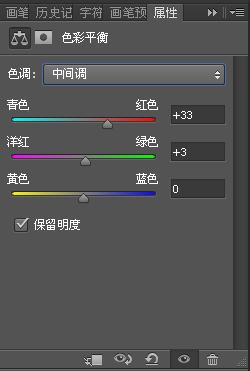


4、盖印图层,调出高光区,填充颜色如下图。图层样式设置为”柔光“不透明度20%
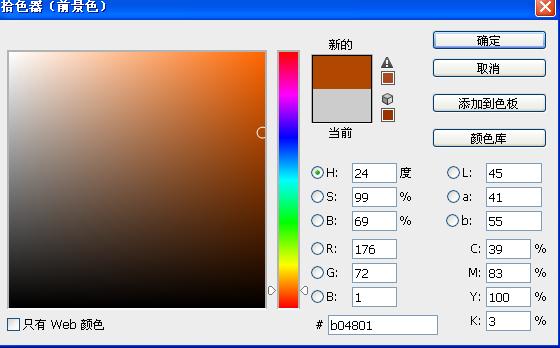

 _ueditor_page_break_tag_
_ueditor_page_break_tag_5、再次创建可选颜色,对黄和白色进行调整。Photoshop CC中文版参数设置如下图
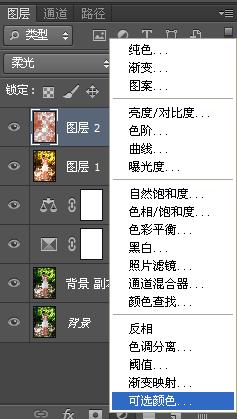
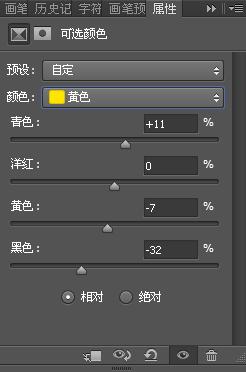
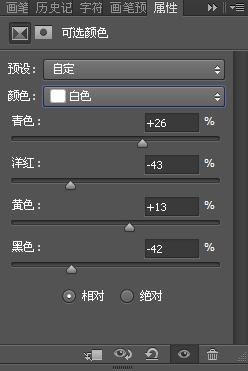

6、最终效果如下图

Photoshop CC中文版效果图







